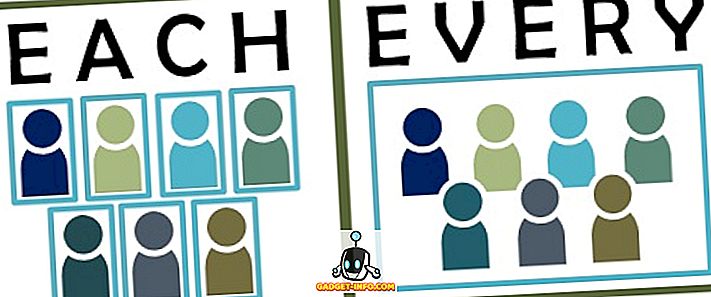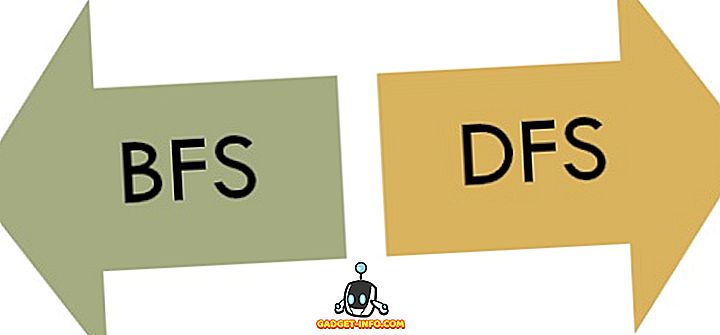Berapa kali anda perlu menulis pertanyaan cepat di SQL Management Studio untuk seseorang dan kemudian mengeksport data ke Excel? Mengeksport data dari SQL Server adalah proses yang agak panjang dan melibatkan beberapa langkah, tetapi apabila anda melakukannya beberapa kali, itu tidak buruk.
Satu perkara yang saya pelajari mengenai menyelamatkan keputusan pertanyaan SQL dalam format Excel atau format CSV ialah yang terbaik untuk menggunakan Wizard Import dan Eksport SQL daripada mencuba klik kanan pada hasil dan menyimpannya.
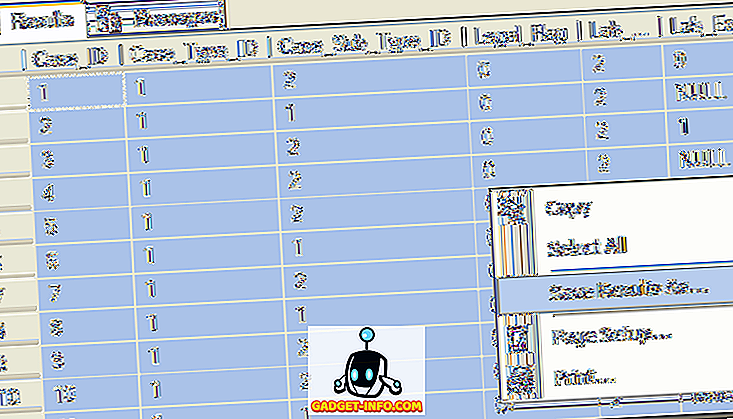
Anda sentiasa boleh klik kanan dan pilih Hasil Simpan Sebagai, bagaimanapun, fail CSV yang anda dapatkan tidak akan mengandungi tajuk lajur! Ini adalah kesakitan diraja jika anda mempunyai 50 tiang.
Eksport Data SQL ke Excel
Untuk mengeksport data SQL dengan cara yang betul, klik kanan pada pangkalan data (bukan jadual) dan pilih Tugasan, Data Eksport .
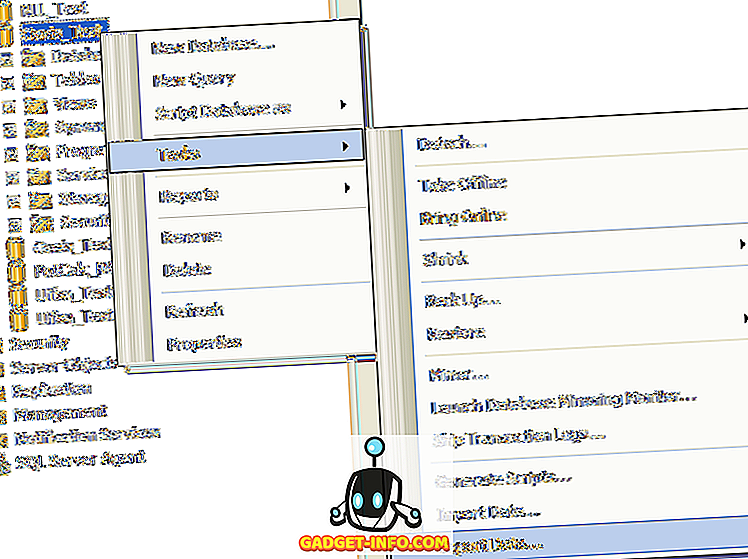
Seterusnya, anda perlu memilih Sumber Data . Sekiranya anda mengklik kanan pada nama pangkalan data, maka semuanya harus muncul secara automatik.
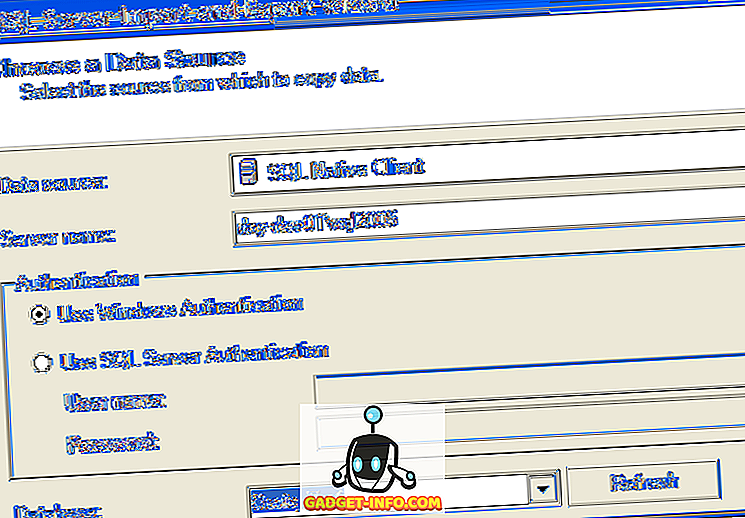
Kini anda perlu memilih Destinasi . Teruskan dan pilih Microsoft Excel dari senarai drop-down. Selepas itu, anda perlu klik Semak imbas dan pilih lokasi untuk fail Excel output. Selain itu, pastikan untuk menyimpan kotak " baris pertama mengandungi nama lajur ".
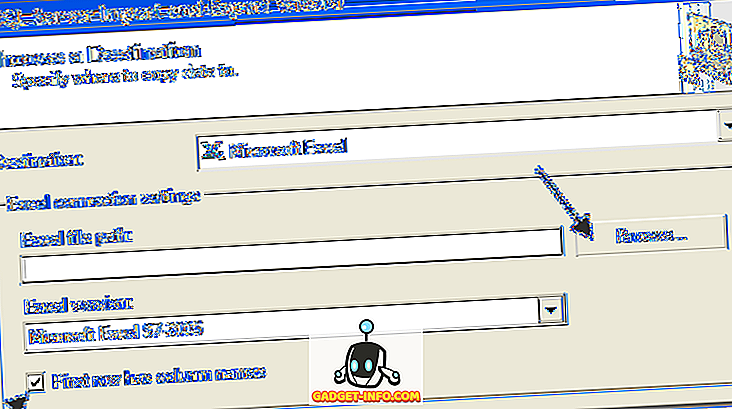
Seterusnya, anda boleh memilih untuk mengeksport keseluruhan jadual / paparan ke Excel atau untuk menulis pertanyaan anda sendiri. Dalam kes saya, saya akan menulis pertanyaan khusus untuk data yang saya mahu eksport.
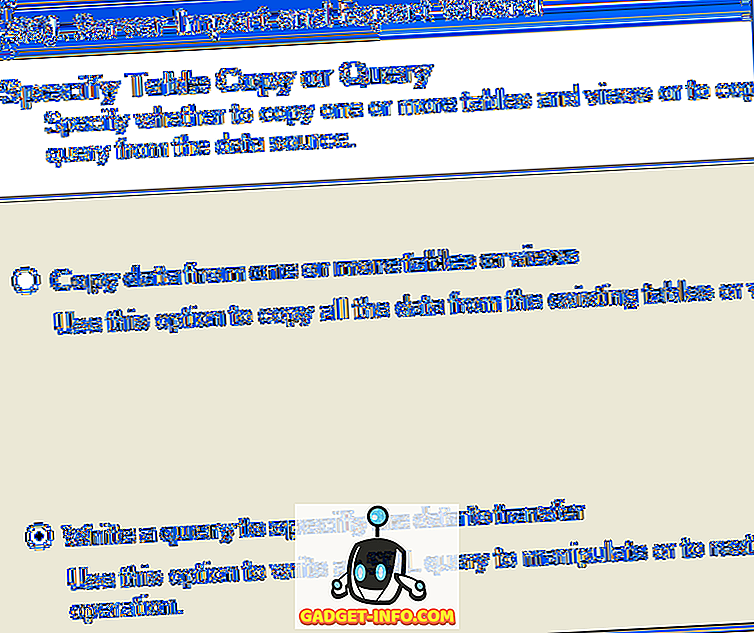
Taipkan pertanyaan anda dan kemudian klik Parse untuk memastikan semuanya betul.
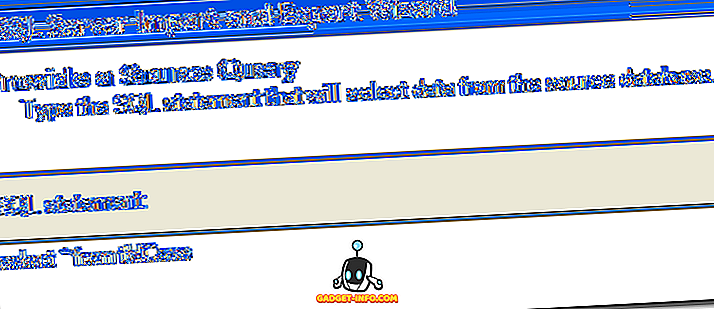
Akhirnya, klik Seterusnya dan kemudian klik Selesai . Data SQL anda akan dikeluarkan ke dalam fail Excel dan ia akan menyertakan semua tajuk lajur juga! Nikmati!